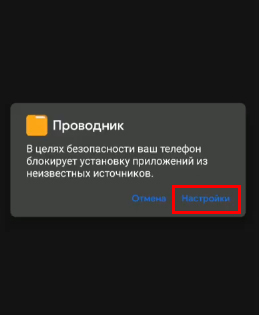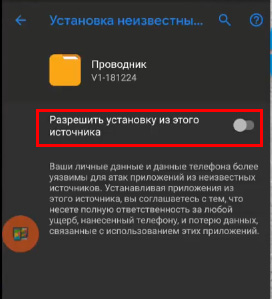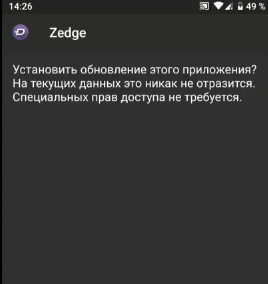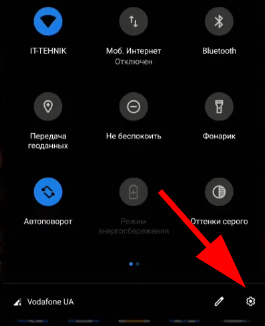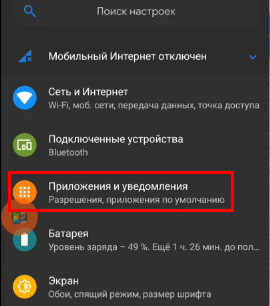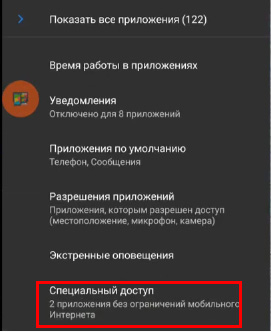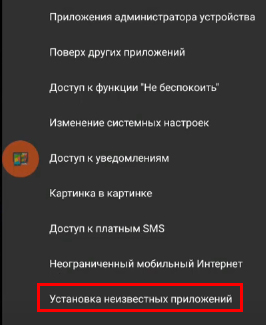Разрешить установку приложений из неизвестных источников андроид: Как на андроид 8.1.0 opm1.171019.011 разрешить установку сторонних приложений?

Установка приложений из неизвестных источников на Android 9, 10
Установка приложений из неизвестных источников на Android 9, 10 заблокирована. На этой странице вы найдете подробную инструкцию как разрешить или запретить установку приложений из неизвестных источников на смартфонах и планшетах с Андроид 9, возможно информация подойдет и к другим версиям Андроид.
Для защиты телефона от вирусов и мошенников Android предусмотрел дополнительную защиту позволяющую заблокировать установку приложений из неизвестных источников. Найти в настойках Android 9 установку приложений из неизвестных источников оказалось не простой задачей и не каждый пользователь смартфона или планшета сможет найти данный пункт. В предыдущих версиях настройка разрешения или запрета была реализована немного по-другому и если указанный на этой странице способ не поможет, то ниже вы найдете ссылку, перейдя по которой вы найдете информацию.
Давайте посмотрим где в настройках Андроид 10, 9, 8 разрешить или запретить установку приложений из неизвестных источников.
— Открываем на смартфоне «Настройки».
— В настройках выбираем пункт «Приложения и уведомления» как на картинке ниже.
— В настройках приложения и уведомления открываем пункт «Дополнительно».
— Далее открываем пункт «Специальный доступ», возможно список нужно промотать вниз.
— В настройках специального доступа мы можем найти пункт «Установка неизвестных приложений».
— Теперь мы видим от каких источников на телефоне разрешена установка неизвестных приложений, на скриншоте видно что разрешена установка приложений скачанных с «Яндекс браузера», то есть если вы скачаете приложение из интернета с помощью Яндекс браузера, то запрашивать разрешение приложение не будет так как уже разрешена установка с этого источника.
— Чтоб запретить или разрешить установку из неизвестных источников открываем например тот же Яндекс браузер и напротив двигаем ползунок включая или выключая разрешение. Смотрите на прикрепленные скриншоты ниже.
Как видите самостоятельно найти в настройках Андроид 9 как запретить или разрешить установку приложений из неизвестных источников не совсем легко.
Как запретить или разрешить установку приложений из неизвестных источников на Андроид более ранних версий смотрите по этой ссылке.
> Android помощь
> Главная сайта
Надеюсь, информация оказалась полезной. Не забудьте оставить отзыв и указать модель устройства, к которому подошла или нет инфа выше, чтоб и другим осталась от вас полезная информация. Если на вашем телефоне запрет на установку неизвестных приложений настраивается по-другому, то просим поделиться информацией ниже в отзывах, возможно инфа оставленная именно вами окажется самой полезной. Спаибо за отзывчивость и взаимную помощь!
Отзывы об установке приложений из неизвестных источников в Андроид 9, 10
Добавить отзыв или поделиться полезной информацией по теме страницы.
ОБНОВИТЬ СТРАНИЦУ С ОТЗЫВАМИ
 Бесплано телефон по акции. Бесплатные телефоны, смартфоны сенсорные и кнопочные как брендовых производителей Samsung, iPhone так и малоизвестных.
Бесплано телефон по акции. Бесплатные телефоны, смартфоны сенсорные и кнопочные как брендовых производителей Samsung, iPhone так и малоизвестных.
Как разрешить установку сторонних приложений на Андроид

Как разрешить установку сторонних приложений на Андроид. При установке приложений из источников, отличных от Google Play Маркет, вы можете увидеть на своем устройств надпись «В целях безопасности на устройстве заблокирована установка приложений из неизвестных источников». Это система безопасности Android. Чтобы появилась возможность устанавливать приложения из иных источников, нужно поставить галочку в разделе «Безопасность».
Вот как выглядит надпись при установке приложения, скажем, с помощью файлового менеджера.
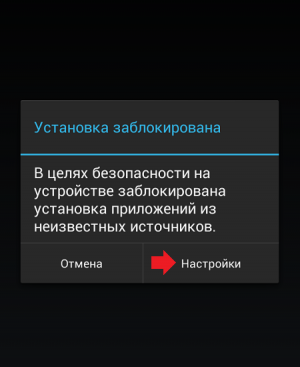
Тут все просто: нажмите на кнопку «Настройки» и поставьте галочку рядом с пунктом «Неизвестные источники».
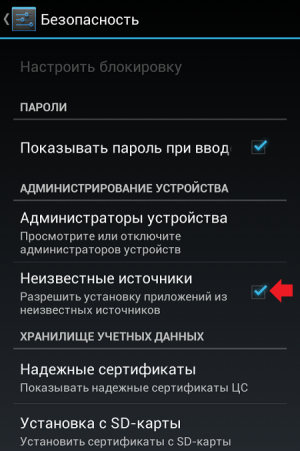
При этом вы увидите сообщение, что «Ваши личные данные и данные телефона более уязвимы для атак приложений из неизвестных источников. Вы соглашаетесь с тем, что несете полную ответственность за любой ущерб, нанесенный телефону, и потерю данных связанные с использованием данных приложений». Если согласны, нажмите ОК.
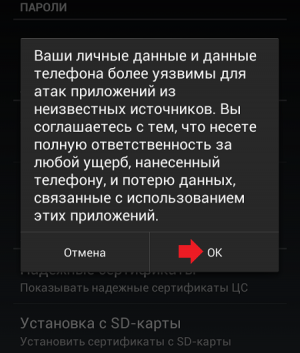
После этого можете устанавливать приложения, предупреждение вы уже не увидите.
Если вам нужно разрешить установку приложений из неизвестных источников до установки самого приложения, зайдите в настройки своего телефона или планшета.
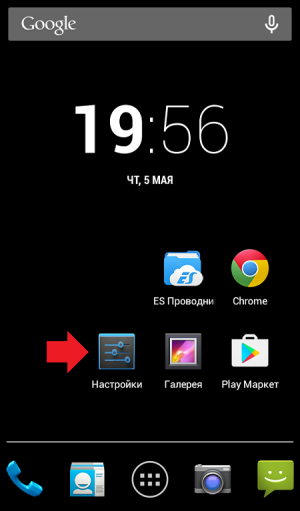
Выберите пункт «Безопасность».
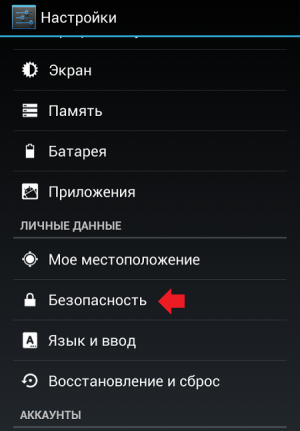
Здесь поставьте галочку рядом с пунктом «Неизвестные источники».
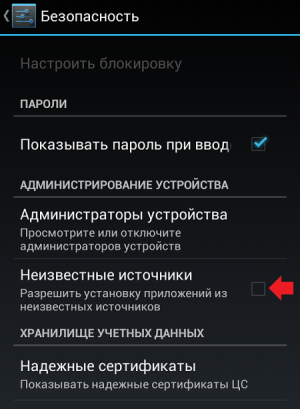
Помните, что вся ответственность по установке приложений из неизвестных источников ложится на ваши плечи.
Как установить приложение (apk файл) на Android 8.0, 8.1 Oreo и 9.0 Pie
Начиная с самых ранних версий Android, для разрешения установки .apk-файлов достаточно было перейти в «Настройки» → «Безопасность» и активировать пункт «Неизвестные источники». В Android 8.0 и 9.0 разработчики пересмотрели данную опцию в сторону усиления безопасноти. Теперь, устанавливая приложения из определенного источника, необходимо предоставить ему разрешение.
Google улучшают безопасность с каждым крупным обновлением системы. В Android 6.0 добавили управление разрешениями приложений, в 2017 году представили Google Play Защиту, а в Android 8.0, 8.1 Oreo и 9.0 Pie дали возможность пользователям контролировать установку APK. Теперь разработчикам вредоносного ПО придется обходить еще один протокол безопасности.
Так, если вы скачаете зараженное приложение, которое попытается установить вирусное ПО, этого не произойдет, если вы не разрешали установку из данного источника. Достаточно предоставить разрешения браузеру, файловому менеджеру, приложению «Загрузки» и мобильному клиенту репозитория, к примеру, F-Droid (если вы таким пользуетесь).
Как разрешить установку приложений из неизвестных источников в Android 8.0, 8.1 и 9.0
В меню настроек Android 8.0 Oreo и 9.0 Pie нет пункта «Безопасность». Теперь «Неизвестные источники» скрыты в разделе «Приложения и уведомления».
Раскройте «Расширенные настройки», выберите «Специальный доступ» и нажмите «Установка неизвестных приложений».
Откройте источники, которым хотите предоставить разрешение на установку приложений, например, браузер Google Chrome и файловый менеджер Solid Explorer.
Активируйте тумблер напротив «Разрешить установку из этого источника».
Как установить приложение из .apk-файла на Android 8.0, 8.1 и 9.0
В остальном процесс «ручной» установки приложений не изменился по сравнению с предыдущими версиями Android. После того как вы разрешили установку из определенного источника, откройте его – допустим это файловый менеджер. Если .apk-файл загружен через браузер, он находится в папке «Downloads» во внутренней памяти или в «sdcard/Downloads», если карта памяти используется как внутренний накопитель.
Щелкните на .apk-файл и выберите «Установщик пакетов». Затем нажмите «Установить».
После завершения установки выберите «Открыть», если хотите сразу запустить приложение либо «Готово», чтобы вернуться к файловому менеджеру.
Как устанавливать игры с кэшем
Кэш приложений и небольших игр хранится в каталоге «Android/data», а тяжелых игр, таких как Dead Trigger – в разделе «Android/obb». Если вы устанавливаете подобную игру не из Google Play, нужно самостоятельно загрузить ее кэш в «Android/obb». Как правило на сайтах с софтом можно скачать установочный файл и архив с кэшем к нему. Вам останется загрузить .rar либо .zip-архив и разархивировать в каталог «Android/obb».
Кэш игр от разработчика Gameloft загружайте в «gameloft/games», от Electronic Arts – в «Android/data».
Как разрешить установку приложений из неизвестных источников на Samsung Galaxy
Платформа Android, в отличие от iOS, предлагает возможность установки приложений из неизвестных источников, однако сперва ее нужно активировать.
Чаще всего этим преимуществом пользуются на тех смартфонах, где нет магазина приложений Google Play. Но существуют другие сценарии, как, например, установка программ, отсутствующих в официальных источниках. Как бы то ни было, если вам нужно разобраться в том, как активировать возможность установки APK на Samsung Galaxy из неизвестных источников, тогда вы обратились по адресу.
Из-за обновлений операционной системы Android и пользовательского интерфейса от Samsung, процесс активации разнится от устройства к устройству, но в любом случае разобраться не составит большого труда. Тем более, что это можно сделать без получения прав суперпользователя.
В Galaxy S8, Note 8, Galaxy S9, Galaxy Note 9 и других смартфонах с последней версией Samsung Experience (Android Oreo) нужно покопаться в настройках, чтобы разрешить установку приложений из неизвестных источников. В случае с этими гаджетами, эта функция находится не там же, где в Android с Material Design. Так или иначе, никаких сложностей не должно возникнуть, если следовать нашей инструкции.
Как разрешить установку приложений из неизвестных источников на Android Oreo?
Все не так просто, как на Galaxy S7 и других гаджетах со старым пользовательским интерфейсом компании Samsung, однако мы поможем разобраться. Следуйте руководству ниже:
- В настройках смартфона находим раздел “Приложения” и тапаем по кнопке в виде трех точек в правом верхнем углу.
- Там будет опция “Особые права доступа”, выбираем его.
- Внизу ищем пункт “Установка неизвестных приложений”.
- Далее вручную выберите необходимые разрешения для каждого из источников.

Не стоит пренебрегать безопасностью, так что оставьте неиспользуемые источники деактивированными.
Как разрешить установку приложений из неизвестных источников на Android Nougat и Marshmallow?
Огромная доля смартфонов Samsung Galaxy до сих пор работает на операционной системе Android Nougat, поэтому есть необходимость в инструкции специально для их пользователей.
Что нужно сделать для активации функции установки из неизвестных источников? Четыре простых шага:
- Открываем настройки телефона/планшета.

- Переходим в раздел “Экран блокировки и защита”.
- Найдите внизу пункт “Неизвестные источники” и тапните по нему.

- Далее вы увидите предупреждение о том, какими могут быть последствия в результате того, как вы активируете эту опцию.
Все готово, вы можете устанавливать любые приложения на свой гаджет.
Также подписывайтесь на наши страницы Вконтакте, Facebook или Twitter, чтобы первыми узнавать новости из мира Samsung и Android.
Как разрешить установку приложений из неизвестных источников на Андроид?

По умолчанию установка приложений из источников, отличных от Play Market, невозможна на устройствах на базе Android. И это очень даже хорошо, ведь если такая установка разрешена, то вредоносные файлы могут натворить много чего на смартфоне… Однако если вам все же очень нужно установить apk-приложение, загруженное на смартфон, вы можете временно отключить защиту, хотя мы этого делать не рекомендуем.
У нас есть apk-файл.

При нажатии на него всплывает сообщение о том, что установка приложений из неизвестных источников заблокирована в целях безопасности. Нажмите «Настройки».

Нажмите на переключатель напротив пункта «Неизвестные источники».

Далее подтвердите выбор. Обратите внимание, что в нашем примере на базе Samsung Galaxy стоит галочка напротив строки «Разрешить только эту установку». Это значит, что правила установки из неизвестного источника распространяется только на текущее приложение. И это здорово.

Установите приложение, нажав на одноименную кнопку.

Можно разблокировать функционал до установки приложения. Для этого зайдите в «Настройки».

Далее — «Экран блокировки и защита».

Тапаете по строке «Неизвестные источники».

Подтверждаете выбор.

И не забудьте включить защиту обратно!
Как разрешить установку приложений из неизвестных источников
Разработчики мобильных устройств и мобильных операционных систем заинтересованы в том, чтобы пользователи скачивали приложения только с их официальных магазинов. Это прежде всего даёт им возможность создать новый популярный маркет под своим брендом (Google Play, App Store, Galaxy Store и др.). И значительно снизить вероятность проблем на устройствах, которые используют маркет в качестве программы для загрузки и обновления приложений. В этой статье вы узнаете, каким образом разрешить установку любых приложений на разных ОС из неизвестных источников.
Почему по умолчанию нельзя загружать приложения с других источников
Создатели мобильных систем заботятся о своих клиентах. В связи с этим по умолчанию, например, в смартфонах Android выставлены параметры, которые запрещают устанавливать приложения не из Google Play. Для многих это может показаться странным: я купил устройство и могу делать с ним всё что хочу — именно так думает большинство. Прежде всего маркет приложений, в нашем случае — Google Play — это сервис, который надёжно защищён от вирусов. А также программ и жучков, которые могут красть пользовательские данные на устройстве.
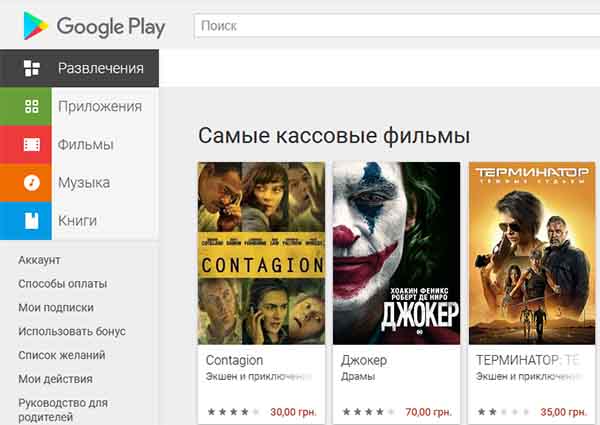
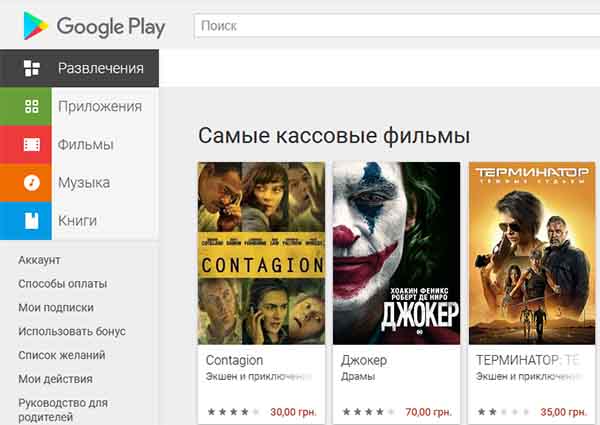 Онлайн магазин Google Play
Онлайн магазин Google Play
Каждое приложение в маркете проходит проверку, любые подозрительные программы из неизвестных источников отсеиваются. Поэтому загрузка из магазина всегда считается безопасной. Хотя время от времени мошенники находят лазейки даже в этих защищённых репозиториях. В такой способ создатели ОС пытаются отгородить малоопытных пользователей от опасного и вредного внешнего Интернета. И каждый, кто отвергнет эту защиту — пеняет сам на себя.
Это может быть полезным: как установить погоду на главный экран телефона.
Как разрешить установку программ из неизвестных ресурсов на Android 8 и 9
Устанавливать файлы не из Плей Маркета иногда приходится. Это требуется в разных ситуациях, можно представить такую: одно из приложений после обновления перестало работать должным образом. И вы прочитали на одном из сайтов для устранения ошибки, что может помочь предыдущая его версия. А значит нам нужно найти его на другом сайте и загрузить в виде файла APK.
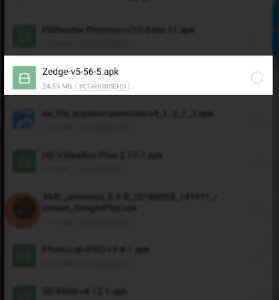
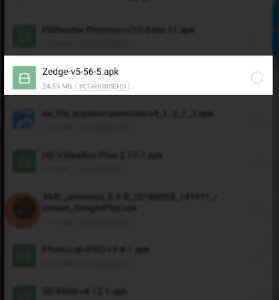 Файл APK в файловом менеджере Android
Файл APK в файловом менеджере Android
Но смартфон не примет установку по уже известным нам причинам.
Чтобы снять блок на запрет установки приложений из неизвестных источников в последних версиях Android нужно:
- В зависимости от версии Андроид и компании производителя смартфона оповещение о невозможности может быть разным. В любом случае система должна предложить нам изменить параметры настроек. Нажмите на такую кнопку;

 Кнопка для перехода в параметры Android
Кнопка для перехода в параметры Android - При переходе нужно передвинуть регулятор в активное положение и подтвердить изменение параметров;

 Передвиньте регулятор в активное положение
Передвиньте регулятор в активное положение - Затем снова откройте расположение файла APK и запустите его установку.

 Установите приложение для Android вместе с обновлениями
Установите приложение для Android вместе с обновлениями
В таком случае нам удастся разрешить установку любых приложений из неизвестных источников данного приложения. Вам нужно подтвердить действие, и иконка приложения появится на главном экране.
Изменяем параметры телефона через настройки, чтобы разрешить установку приложений из неизвестных источников Android 8 и 9
Но не всегда возникает сообщение с кнопкой изменения параметров. В этом случае необходимо войти в настройки через основной экран. И изменить эти параметры.
Порядок действий:
- Опустите Android-шторку и нажмите шестерёнку;

 Нажмите на шестерёнку для попадания в настройки
Нажмите на шестерёнку для попадания в настройки - Выберите пункт настроек «Приложения и уведомления»;

 Выберите «Приложения и уведомления»
Выберите «Приложения и уведомления» - Нажмите на строку «Специальный доступ»;

 Выберите «Специальный доступ»
Выберите «Специальный доступ» - И выберите «Установка неизвестных приложений»;

 Нажмите на строку «Установка неизвестных приложений»
Нажмите на строку «Установка неизвестных приложений» - Теперь вам останется выбрать программу, которая связана с устанавливаемым приложением.
В последних версиях ОС, разработчиком которой является Google разрешения необходимо изменять не для всего устройства, а для каждого приложения отдельно. Это повышает безопасность личных данных. Но добавляет нам больше хлопот и умножает параметры настроек, которых и до этого было немало. Теперь здесь можно проводить по нескольку часов, пытаясь найти нужный параметр.
Это может быть полезным: Как сделать запись экрана на Cамсунг.
Каким образом разрешить загрузку приложений из других источников на iOS
На устройствах Apple также встречается проблема, когда приложения не из App Store не могут установиться на смартфон. В ответ появляется сообщение об ошибке с разным текстом: ненадёжный разработчик, отсутствует лицензия и т.д. Сбои с играми или их установками часто происходит из-за того, что компания Apple строга к разработчикам, которые поставляют приложения для их магазина. Каждый определённый срок они должны обновлять действие сертификата своего приложения.
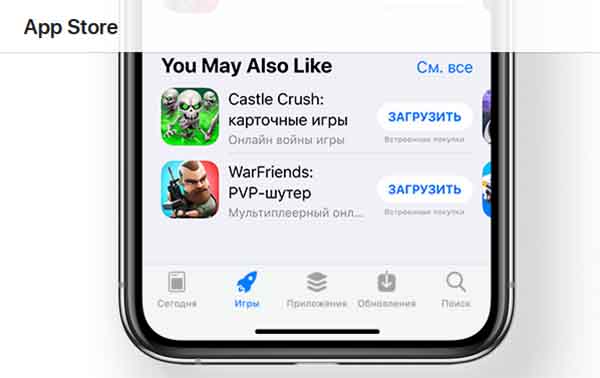
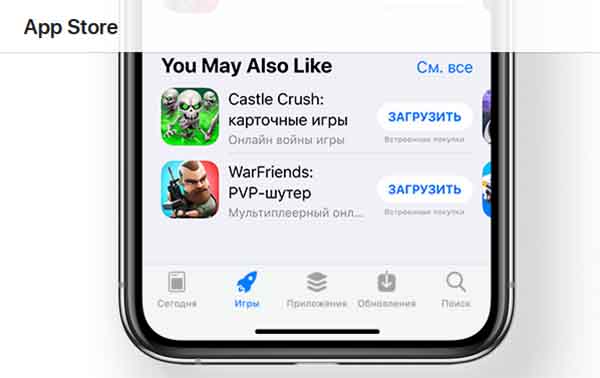 Приложения в App Store
Приложения в App Store
И если этого не произойдёт, то даже уже установленная на Айфоне игра может попросту «слететь». Относится это практически к каждому приложению на iOS. С этими устройствами дело обстоит гораздо серьёзней. Нам нужно найти в интернете определённую версию iTunes:
Устанавливать приложение нужно только по этим ссылкам. Здесь расположена именно та версия, которая нам нужна. Далее необходимо найти файл .ipa, который является пакетом программы для установки (аналог APK для Android и exe для Windows).
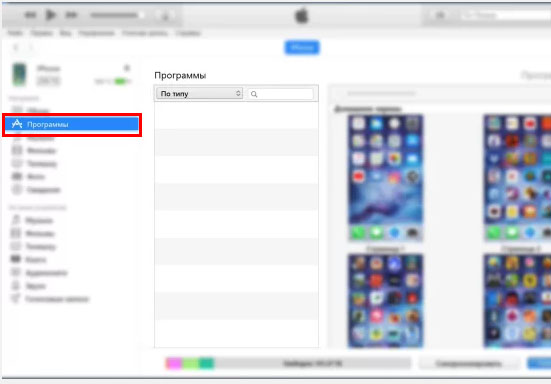
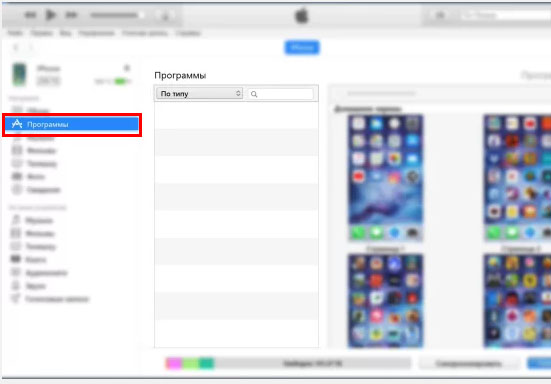 Выберите «Программы» в iTunes
Выберите «Программы» в iTunes
Затем подключите смартфон к ПК, в программах iTunes выберите «Программы». И через iTunes найдите в проводнике файл. Вам останется запустить его и дождаться установки.
Видео-инструкция
Таким образом вы сможете разрешить установку нужных приложений на ваш Android из неизвестных и подозрительных источников. И загружать программы на iOS через iTunes. Инструкция поможет вам, посмотрите видео.
Как устанавливать приложения не из Google Play (неизвестных источников) на Android?
Рассказываем, как установить на смартфон приложение, скачанное не из Google Play Store. Иногда приходится скачивать что-то со сторонних сайтов, либо требуется подобная установка для обновления самого Google Play Store.

Google разрешает устанавливать на наши Android-смартфоны не только из фирменного магазина Play Store, но и самостоятельно, скачанные из других источников, неизвестных системе. Разумеется, поисковик считает, что загрузка из Google Play Store более полезна для пользователя, потому что там приложения прошедшие хотя бы минимальный контроль качества, а также система обнаружения вредоносного кода Google Protect. Но иногда всё же возникает надобность устанавливать приложения из неизвестных источников.
Делается это просто. Подобные советы мы даём в официальном Telegram-канале.
Но помните, что в приложениях скачанных с непроверенных и недоверенных сайтов могут содержаться вирусы.
Android 9 и выше
Сначала просто скачайте или переносите на карту памяти или внутренний накопитель apk-файл. Затем откройте его, например, с помощью файлового менеджера. Далее система сама вам всё подскажет, предложив перейти в настройки дать доступ на установку из дистрибутив для нужного приложения.
Либо это можно сделать заранее.
В MIUI перейдя в настройки-пароли и безопасность-конфиденциальность-специальный доступ-внешние источники. Далее увидите список приложений, которые установлены в системе. Дайте разрешение на установку необходимым.
В чистом Android: Настройки-приложения-специальный доступ-установка неизвестных приложений.
В Android 6 и ниже
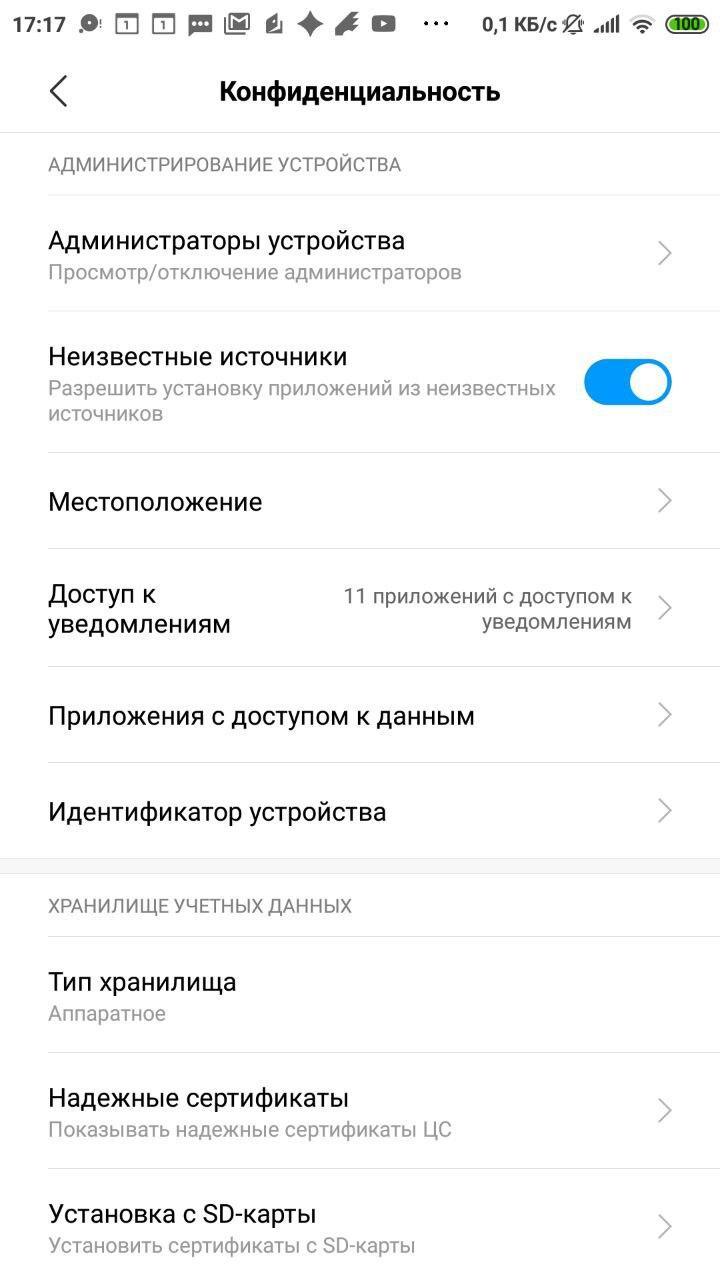
Настройки-расширенные настройки-конфиденциальность-неизвестные источники.
Источник: Droidnews.
Если вам интересны новости мира ИТ также сильно, как нам, подписывайтесь на наш Telegram-канал. Там все материалы появляются максимально оперативно. Или, может быть, вам удобнее «Вконтакте» или Twitter? Мы есть также в Яндекс.Дзене и даже Facebook.
Читайте нас где удобно
Ещё на эту тему было
Для тех, кто долистал
Ай-ти шуточка бонусом. Пользователи Android всегда в хорошей форме – они делают зарядку утром, днём и вечером.
Как установить приложения из неизвестных источников на телефоны Android? — Обзор программного обеспечения RT
По умолчанию Google отключил установку приложений из неизвестных источников на смартфоны Android. Google позволяет вам просто устанавливать приложения из Android Market (теперь известного как Google Play store). Когда вы загружаете приложения Android с другого рынка Android или веб-сайтов и пытаетесь установить приложения на свой телефон Android, например Samsung, HTC, LG, Motorola, Lenovo, Huawei, Xiaomi, Sony, Google Nexus и многие другие, вам придется измените настройки Android, чтобы сначала разрешить установку приложений из неизвестных источников на ваш мобильный телефон.Если вы получили сообщение об ошибке, подобное приведенному ниже, это означает, что вы не разрешили установку приложений сторонних производителей на телефон Android.
Установка заблокирована
В целях безопасности ваш телефон настроен на блокировку установки приложений, полученных не из Android Market.
Как установить приложения из неизвестных источников на телефоны Android?
К счастью, Google позволяет пользователям Android загружать и устанавливать приложения из неизвестных источников или веб-сайтов.Для этого просто следуйте инструкциям ниже.
1. Откройте «Настройки» на телефоне Android.
Если вы используете телефоны Samsung Galaxy, вы можете найти Настройки в Приложениях или нажать кнопку «Меню» на телефоне, чтобы быстро запустить приложение «Настройки».
2. Перейдите в раздел «Безопасность»
Система
Android рекомендует вам загружать приложения из Google Play (Android Market), чтобы вы могли избежать потенциальных рисков заражения приложений вредоносным, шпионским или вирусным ПО. Таким образом, установка приложений Android из неизвестных источников сгруппирована в настройках Security на телефоне.В этой демонстрации мы используем телефон Samsung Galxaly, чтобы показать вам, как изменить настройки Android, чтобы разрешить установку сторонних приложений. Если вы используете другие телефоны Android, такие как LG, Motorola, HTC, Lenovo, Nexus, Xiaomi, Huawei, вы можете обнаружить, что они отличаются по внешнему виду.
3. Разрешить установку приложений из неизвестных источников на Android
Установите флажок « Неизвестные источники », чтобы разрешить установку приложения из источников, отличных от Google Play или Android Market.
Теперь вы можете загружать приложения Android с других надежных приложений, загружая веб-сайты или платформы, и устанавливать их на свой телефон Android.Вы можете просмотреть это руководство, чтобы загрузить приложения Android со сторонних рынков приложений на компьютер и установить приложение Android с компьютера на мобильный телефон. У вас должно быть достаточно прав для установки большинства приложений Android в форматах файлов APK. Тем не менее, некоторые приложения Android работают для телефонов Android с рутированным доступом. Для этих приложений требуются права пользователя root или администратора, вам необходимо рутировать свой телефон Android, чтобы получить полное разрешение на телефоне, прежде чем вы сможете устанавливать и использовать эти приложения. Это немного не по теме, мы не будем обсуждать дальше в этой статье.
Связанные
.
Страница не найдена · GitHub Pages
Страница не найдена · GitHub Pages
Файл не найден
Сайт, настроенный по этому адресу, не
содержать запрошенный файл.
Если это ваш сайт, убедитесь, что регистр имени файла соответствует URL-адресу.
Для корневых URL (например, http://example.com/ ) вы должны предоставить
index.html файл.
Прочтите полную документацию
для получения дополнительной информации об использовании GitHub Pages .
.
Безопасно ли устанавливать Android-приложения из неизвестных источников?
MakeUseOf — Политика конфиденциальности
Мы уважаем вашу конфиденциальность и обязуемся защищать вашу конфиденциальность во время работы в сети на нашем
сайт. Ниже раскрываются методы сбора и распространения информации для этой сети.
сайт.
Последний раз политика конфиденциальности обновлялась 10 мая 2018 г.
Право собственности
MakeUseOf («Веб-сайт») принадлежит и управляется Valnet inc.(«Нас» или «мы»), корпорация
зарегистрирован в соответствии с законодательством Канады, с головным офисом по адресу 7405 Transcanada Highway,
Люкс 100, Сен-Лоран, Квебек h5T 1Z2.
Собранные персональные данные
Когда вы посещаете наш веб-сайт, мы собираем определенную информацию, относящуюся к вашему устройству, например, ваше
IP-адрес, какие страницы вы посещаете на нашем веб-сайте, ссылались ли вы на другие
веб-сайт, и в какое время вы заходили на наш веб-сайт.
Мы не собираем никаких других персональных данных.Если вы заходите на наш сайт через
учетной записи в социальной сети, пожалуйста, обратитесь к политике конфиденциальности поставщика социальных сетей для получения информации
относительно их сбора данных.
Файлы журнала
Как и большинство стандартных серверов веб-сайтов, мы используем файлы журналов. Это включает интернет-протокол (IP)
адреса, тип браузера, интернет-провайдер (ISP), страницы перехода / выхода, тип платформы,
дата / время и количество кликов для анализа тенденций, администрирования сайта, отслеживания пользователей
движение в совокупности и собирать широкую демографическую информацию для совокупного использования.
Файлы cookie
Файл cookie — это фрагмент данных, хранящийся на компьютере пользователя, связанный с информацией о пользователе.
Мы и некоторые из наших деловых партнеров (например, рекламодатели) используем файлы cookie на нашем веб-сайте.
Эти файлы cookie отслеживают использование сайта в целях безопасности, аналитики и целевой рекламы.
Мы используем следующие типы файлов cookie:
- Основные файлы cookie: эти файлы cookie необходимы для работы нашего веб-сайта.
- Функциональные cookie-файлы: эти cookie-файлы помогают нам запоминать выбор, который вы сделали на нашем веб-сайте, запоминать ваши предпочтения и персонализировать ваш опыт работы с сайтом.
- Аналитические и рабочие файлы cookie: эти файлы cookie помогают нам собирать статистические и аналитические данные об использовании веб-сайта.
- Файлы cookie социальных сетей: эти файлы cookie позволяют вам взаимодействовать с контентом на определенных платформах социальных сетей, например, «лайкать» наши статьи. В зависимости от ваших социальных сетей
настройки, сеть социальных сетей будет записывать это и может отображать ваше имя или идентификатор в связи с этим действием. - Рекламные и таргетированные рекламные файлы cookie: эти файлы cookie отслеживают ваши привычки просмотра и местоположение, чтобы предоставить вам рекламу в соответствии с вашими интересами.
См. Подробности в разделе «Рекламодатели» ниже.
Если вы хотите отключить файлы cookie, вы можете сделать это в настройках вашего браузера. Для получения дополнительной информации о файлах cookie и способах управления ими,
см. http://www.allaboutcookies.org/.
Пиксельные теги
Мы используем пиксельные теги, которые представляют собой небольшие графические файлы, которые позволяют нам и нашим доверенным сторонним партнерам отслеживать использование вашего веб-сайта и собирать данные об использовании, включая
количество страниц, которые вы посещаете, время, которое вы проводите на каждой странице, то, что вы нажимаете дальше, и другую информацию о посещении вашего веб-сайта.
Рекламодатели
Мы пользуемся услугами сторонних рекламных компаний для показа рекламы, когда вы посещаете наш веб-сайт. Эти компании могут использовать информацию (не включая ваше имя, адрес, адрес электронной почты или номер телефона) о ваших посещениях этого и других веб-сайтов для размещения рекламы товаров и услуг, представляющих для вас интерес. Если вы хотите получить дополнительную информацию об этой практике и узнать, как можно отказаться от использования этой информации этими компаниями, щелкните здесь.
Рекламодатели, как сторонние поставщики, используют файлы cookie для сбора данных об использовании и демографических данных для показа рекламы на нашем сайте. Например, использование Google
Файлы cookie DART позволяют показывать рекламу нашим пользователям на основе их посещения наших сайтов и других сайтов в Интернете. Пользователи могут отказаться от использования
DART cookie, посетив политику конфиденциальности Google для рекламы и содержательной сети.
Мы проверили все политики наших рекламных партнеров, чтобы убедиться, что они соответствуют всем применимым законам о конфиденциальности данных и рекомендуемым методам защиты данных.
Мы используем следующих рекламодателей:
Ссылки на другие веб-сайты
Этот сайт содержит ссылки на другие сайты. Помните, что мы не несем ответственности за
политика конфиденциальности таких других сайтов. Мы призываем наших пользователей знать, когда они покидают нашу
сайт, и прочитать заявления о конфиденциальности каждого веб-сайта, который собирает лично
идентифицируемая информация. Это заявление о конфиденциальности применяется исключительно к информации, собираемой этим
Интернет сайт.
Цель сбора данных
Мы используем информацию, которую собираем, чтобы:
- Администрирование нашего веб-сайта, включая устранение неполадок, статистический анализ или анализ данных;
- Для улучшения нашего Веб-сайта и повышения качества обслуживания пользователей, обеспечивая вам доступ к персонализированному контенту в соответствии с вашими интересами;
- Анализируйте использование пользователями и оптимизируйте наши услуги.
- Для обеспечения безопасности нашего веб-сайта и защиты от взлома или мошенничества.
- Делитесь информацией с нашими партнерами для предоставления таргетированной рекламы и функций социальных сетей.
Данные передаются третьим лицам
Мы не продаем и не сдаем в аренду ваши личные данные третьим лицам. Однако наши партнеры, в том числе рекламные партнеры,
может собирать данные об использовании вашего веб-сайта, как описано в настоящем документе. См. Подробности в разделе «Рекламодатели» выше.
Как хранятся ваши данные
Все данные, собранные через наш Веб-сайт, хранятся на серверах, расположенных в США.наш
серверы сертифицированы в соответствии с Соглашением о защите конфиденциальности между ЕС и США.
IP-адрес и строковые данные пользовательского агента от всех посетителей хранятся в ротационных файлах журнала на Amazon.
сервера на срок до 7 дней. Все наши сотрудники, агенты и партнеры стремятся сохранить
ваши данные конфиденциальны.
Мы проверили политику конфиденциальности наших партнеров, чтобы убедиться, что они соответствуют аналогичным политикам.
для обеспечения безопасности ваших данных.
Согласие в соответствии с действующим законодательством
Если вы проживаете в Европейской экономической зоне («ЕЭЗ»), окно согласия появится, когда
доступ к этому сайту.Если вы нажали «да», ваше согласие будет храниться на наших серверах в течение
двенадцать (12) месяцев, и ваши данные будут обработаны в соответствии с настоящей политикой конфиденциальности. После двенадцати
месяцев, вас снова попросят дать согласие.
Мы соблюдаем принципы прозрачности и согласия IAB Europe.
Вы можете отозвать согласие в любое время. Отзыв согласия может ограничить вашу возможность доступа к определенным услугам и не позволит нам
обеспечить персонализированный опыт работы с сайтом.
Безопасность данных
Наши серверы соответствуют ISO 27018, сводам правил, направленных на защиту личных данных.
данные в облаке. Мы соблюдаем все разумные меры предосторожности, чтобы гарантировать, что ваши данные
безопасность.
В случае, если нам станет известно о любом нарушении безопасности данных, изменении, несанкционированном доступе
или раскрытие каких-либо личных данных, мы примем все разумные меры предосторожности для защиты ваших данных
и уведомит вас в соответствии с требованиями всех применимых законов.
Доступ, изменение и удаление ваших данных
Вы имеете право запросить информацию о данных, которые у нас есть для вас, чтобы запросить
исправление и / или удаление вашей личной информации. пожалуйста, свяжитесь с нами в
[email protected] или по указанному выше почтовому адресу, внимание: Отдел соблюдения требований данных.
Возраст
Этот веб-сайт не предназначен для лиц младше 16 лет. Посещая этот веб-сайт. Вы настоящим
гарантируете, что вам исполнилось 16 лет или вы посещаете Веб-сайт под присмотром родителей.
надзор.
Заявление об отказе от ответственности
Хотя мы прилагаем все усилия для сохранения конфиденциальности пользователей, нам может потребоваться раскрыть личную информацию, когда
требуется по закону, когда мы добросовестно полагаем, что такие действия необходимы для соблюдения действующего
судебное разбирательство, постановление суда или судебный процесс, обслуживаемый на любом из наших сайтов.
Уведомление об изменениях
Каждый раз, когда мы изменяем нашу политику конфиденциальности, мы будем публиковать эти изменения на этой странице Политики конфиденциальности и других
места, которые мы считаем подходящими, чтобы наши пользователи всегда знали, какую информацию мы собираем, как мы ее используем,
и при каких обстоятельствах, если таковые имеются, мы ее раскрываем.
Контактная информация
Если у пользователей есть какие-либо вопросы или предложения относительно нашей политики конфиденциальности, свяжитесь с нами по адресу
[email protected] или по почте на указанный выше почтовый адрес, внимание: Департамент соответствия данных.
.
Страница не найдена · GitHub Pages
Страница не найдена · GitHub Pages
Файл не найден
Сайт, настроенный по этому адресу, не
содержать запрошенный файл.
Если это ваш сайт, убедитесь, что регистр имени файла соответствует URL-адресу.
Для корневых URL (например, http://example.com/ ) вы должны предоставить
index.html файл.
Прочтите полную документацию
для получения дополнительной информации об использовании GitHub Pages .
.